Windows 11 kāda iemesla dēļ ir vismīļākā darbvirsmas operētājsistēma. Pat ja mēs ignorējam plašo lietotņu ekosistēmu, tai ir pielāgošanas funkcijas, kas ir unikālas sistēmai Windows.
Operētājsistēmā Windows 11 jums ir iespēja pielāgot katru OS stūri. Nesen mēs atklājām vēl vienu lielisku pielāgošanas iespēju, kas ļauj mainīt darbvirsmas ikonas teksta krāsu.
Vai operētājsistēmā Windows 11 varat mainīt darbvirsmas ikonas teksta krāsu?
Nav tiešas iespējas mainīt darbvirsmas ikonas teksta krāsu. Ja vēlaties to izdarīt, jums ir jārediģē reģistrs vai jāizveido augsta kontrasta motīvs.
Augsta kontrasta motīva izveide operētājsistēmā Windows 11 ir vienkārša, bet reģistra rediģēšana nav. Varat arī iespējot vai atspējot darbvirsmas ikonu etiķešu nolaižamās ēnas.
Kā mainīt darbvirsmas ikonas teksta krāsu operētājsistēmā Windows 11?
Lai mainītu darbvirsmas ikonas teksta krāsu operētājsistēmā Windows 11, jums ir jāizveido pielāgots augsta kontrasta motīvs. Lūk, kas jums jādara.
1. Noklikšķiniet uz Windows 11 pogas Sākt un atlasiet Iestatījumi .
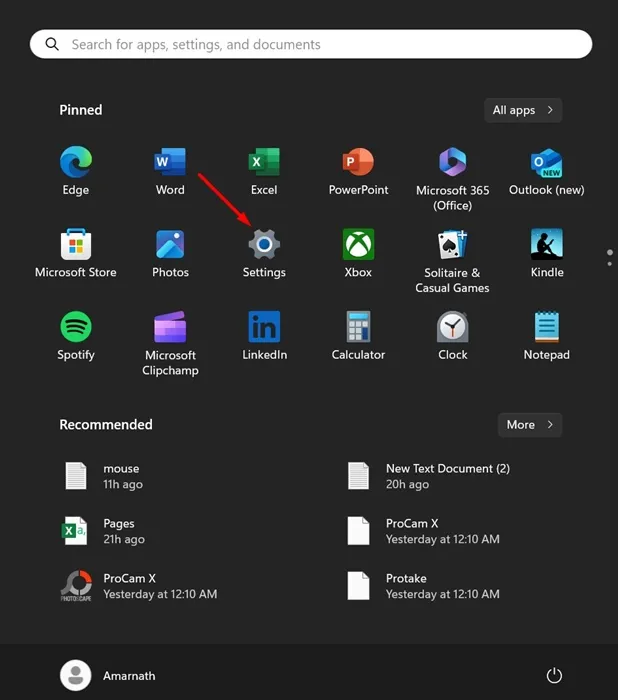
2. Kad tiek atvērta lietotne Iestatījumi, pārslēdzieties uz cilni Pieejamība .
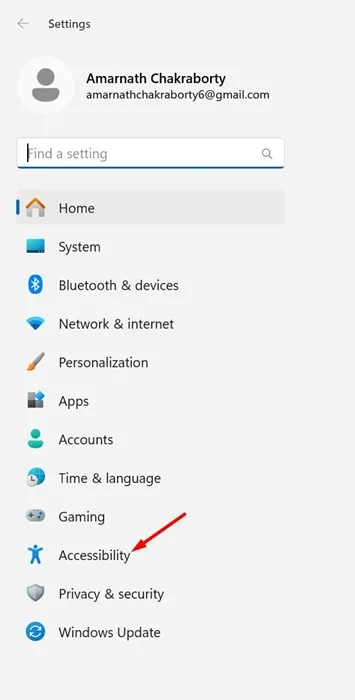
3. Labajā pusē noklikšķiniet uz Kontrasta motīvi .
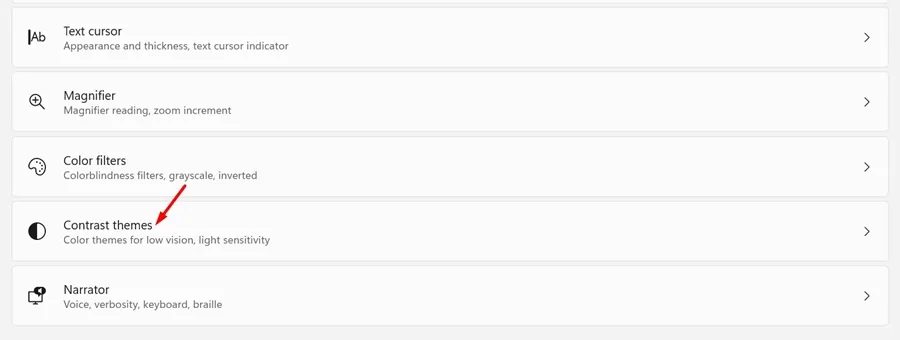
4. Noklikšķiniet uz nolaižamās izvēlnes Kontrasta motīvi un sarakstā atlasiet jebkuru no tiem. Kad tas ir izdarīts, noklikšķiniet uz pogas Rediģēt , lai mainītu motīvu.
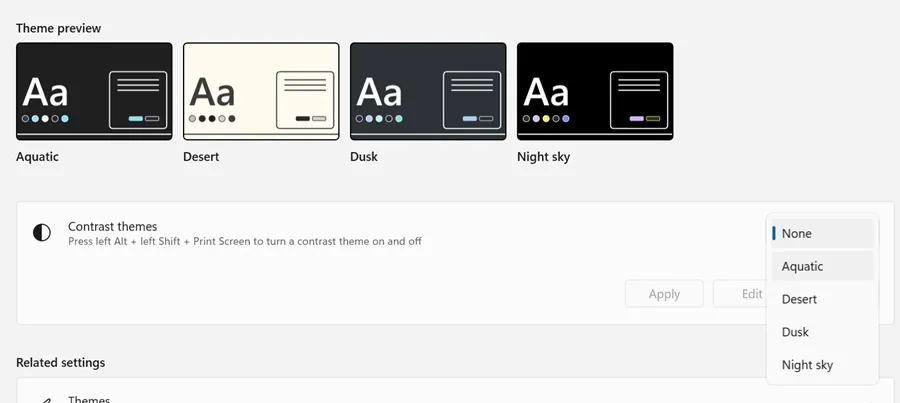
5. Tagad jūs redzēsiet dažādus ekrānā rediģējamus elementus. Jums ir jāmaina dažas fontu krāsu opcijas. Mainot fonta krāsu opcijas, tiks mainīta arī ikonu etiķešu krāsa.
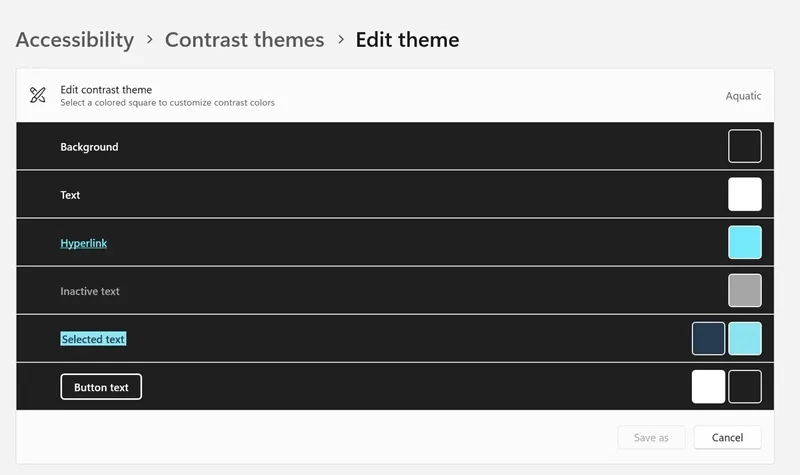
6. Pēc izmaiņu veikšanas noklikšķiniet uz Saglabāt kā, lai saglabātu motīvu. Pēc tam piešķiriet motīvam nosaukumu un noklikšķiniet uz Saglabāt un lietot.
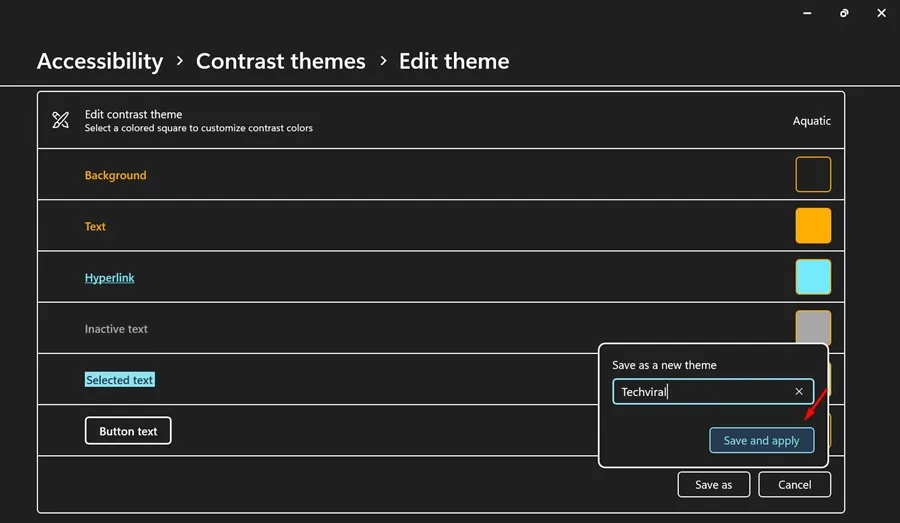
Kā iespējot/atspējot darbvirsmas ikonas teksta nolaižamās ēnas?
Ja vēlaties vēl vairāk pielāgot darbvirsmas ikonas tekstu, varat iespējot vai atspējot nolaižamās ēnas. Tālāk ir norādīts, kā varat iespējot darbvirsmas ikonu etiķešu krītošo ēnu atspējošanu.
1. Nospiediet tastatūras taustiņu Windows Key + R.
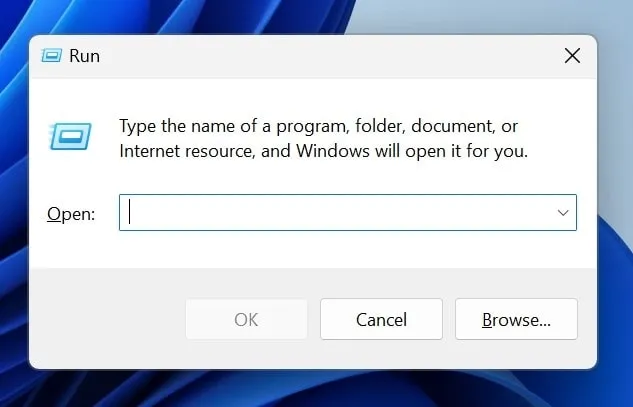
2. Dialoglodziņā RUN ielīmējiet doto komandu un noklikšķiniet uz Labi.
SystemPropertiesPerformance.exe
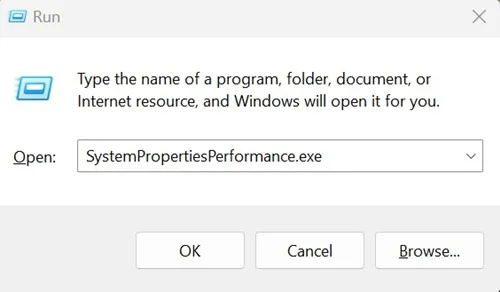
3. Tiks atvērts veiktspējas opciju logs. Pārslēdzieties uz cilni Vizuālie efekti .
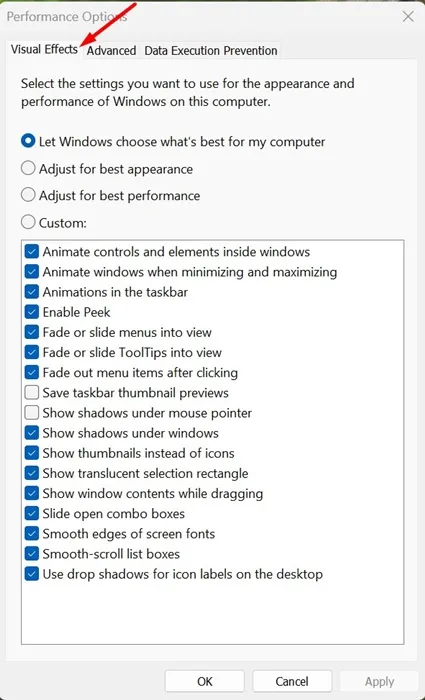
4. Apakšā atzīmējiet izvēles rūtiņu “Izmantot nolaižamās ēnas ikonu apzīmējumiem darbvirsmā” un noklikšķiniet uz Labi . Tādējādi darbvirsmā tiks iespējotas ikonu etiķešu nolaižamās ēnas.
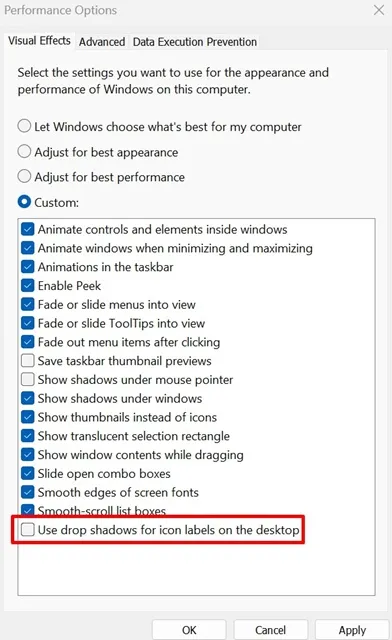
5. Ja neesat nolaižamo ēnu cienītājs, noņemiet atzīmi no izvēles rūtiņas “Izmantot krītošās ēnas vai ikonu etiķetes darbvirsmā” un noklikšķiniet uz Labi.
Šī ir vienkāršākā metode darbvirsmas ikonu teksta krāsu maiņai operētājsistēmā Windows 11. Jā, trešo pušu pielāgošanas lietotnes ļauj izdarīt to pašu, taču šādas lietotnes ne vienmēr ir droši lietojamas. Ja jums nepieciešama papildu palīdzība darbvirsmas ikonu tekstu pielāgošanā operētājsistēmā Windows 11, informējiet mūs tālāk sniegtajos komentāros.
Atbildēt